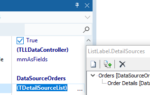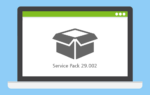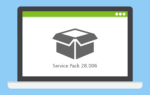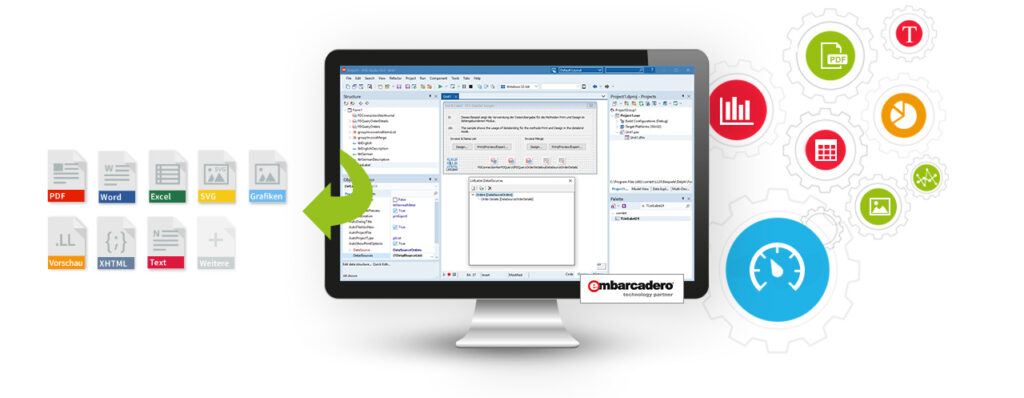
Darüber hinaus steht ein umfangreicher Berichtsdesigner zur Verfügung, der kostenlos an Endanwender:innen weitergegeben werden kann. Er bietet maximale Flexibilität bei der Berichtsanpassung und echten WYSIWYG-Komfort. Für individuelle Berichte sind zahlreiche Objekte verfügbar:
- Tabellen (auch relationale)
- Grafiken und Bilder in zahlreichen Formaten wie PNG, SVG, JPEG, WebP, TIFF u. v. m.
- Über 50 verschiedene Barcodes (lizenzfrei und ohne Schriftarten)
- Formatierte Texte mit RTF oder HTML
- PDF-Dokumente
- Formularelemente für Benutzereingaben
- Verschiedene Diagramme für bspw. Auswertungen und Statistiken sowie Datengrafiken und Messinstrumente
- Kreuztabellen, Gantt sowie Shapefiles
- u. v. m.
Zudem steht ein umfangreicher Formelassistent mit zahlreichen vordefinierten Funktionen zur Verfügung, um Berechnungen und mehr durchführen zu können. So lassen sich mit nur einem Tool verschiedene Projekte wie Berichte, Auswertungen, Dashboards, Belege, Formulare, Etiketten und mehr einfach erstellen.
Tipp: Und auch ohne den Designer können Berichte im Laufzeitcode mit der DOM-API erstellt oder angepasst werden.
Berichte können mit der Reporting-Komponente klassisch ausgedruckt werden. Im eigenen Vorschauformat von List & Label stehen zahlreiche Interaktionsmöglichkeiten wie Drilldown, Berichtsparameter zur Datenfilterung, ausklappbare Bereiche und interaktive Sortierungen zur Verfügung. Diese erleichtern den Anwender:innen die Nutzung des Berichts. Insbesondere umfangreiche Berichte können so übersichtlich und strukturiert dargestellt werden. Oder die Berichte können zur weiteren Bearbeitung in zahlreiche Exportformate wie PDF, Word/DOCX, Excel/XLSX, XHTML/CSS, JSON, XML, Grafikformate wie PNG, SVG, JPEG u. v. m. überführt werden.
Zudem können die Berichte anschließend komprimiert und/oder über die unterstützten Mail-Protokolle versendet werden:
- Simple MAPI
- Extended MAPI (XMAPI)
- SMTP
- MS Graph API
List & Label in Embarcadero RAD Studio einbinden
Die Installation der List & Label Trial-Version kann direkt über den in RAD Studio integrierten GetIt Package Manager durchgeführt werden. Einfach nach „combit“ suchen, herunterladen, installieren und sofort loslegen:
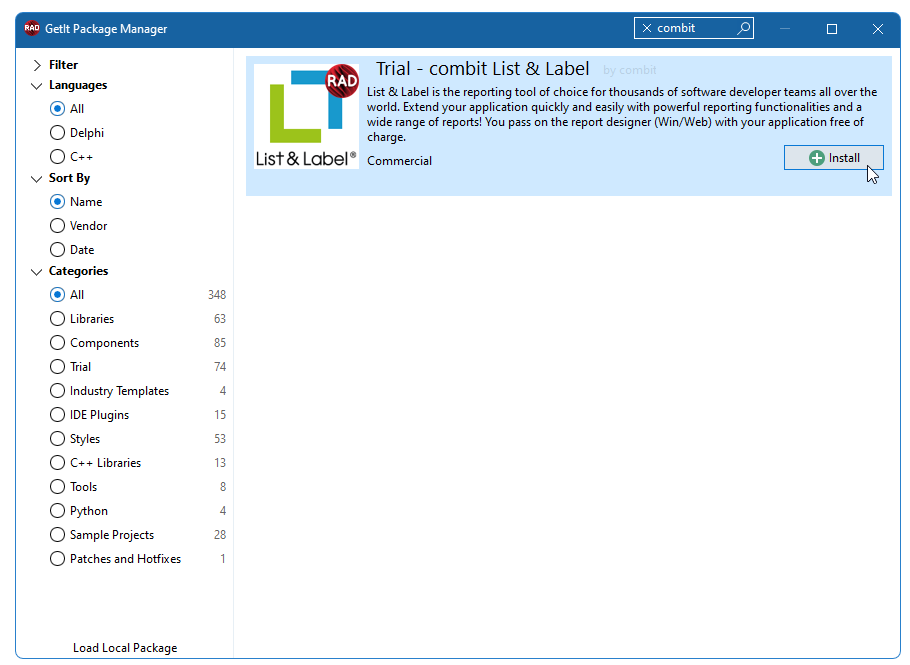
Das Tolle daran ist, dass bei der Installation von List & Label die Delphi FireDAC-Komponente automatisch als combit List & Label Components installiert wird (siehe Component > Install Packages…) und die einzelnen Controls direkt zur Design-Zeit im VCL-Editor verwendet werden können (siehe Palette):
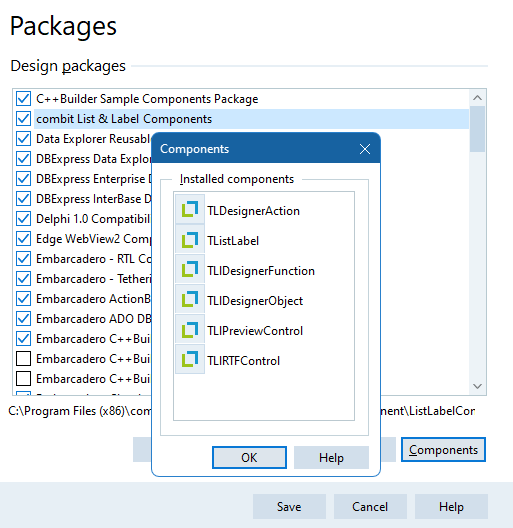
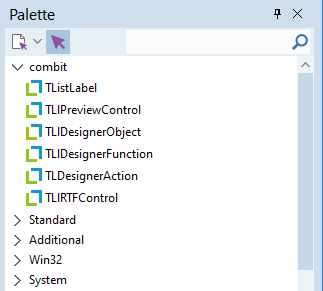
Hinweis: Wenn statt Delphi der C++ Builder verwendet werden soll, ist das natürlich auch möglich. Da die Delphi-Quellen der Komponente mitgeliefert werden, kann die Komponente für C++ Builder einfach mit Hilfe von msbuild kompiliert und installiert werden – siehe Artikel VCL FireDAC Komponente in 64-Bit C++ Projekten nutzen in der List & Label-Knowledgebase.
Eigenen Bericht mit List & Label erstellen und drucken/exportieren
Um zu Beginn mit einer neuen Komponente schnell den Einstieg zu finden, liefert die List & Label-Installation viele Beispiele mit, mit denen die einfache Herangehensweise veranschaulicht wird.
Datenquelle definieren – Microsoft Access-Datenbank mit FireDAC konfigurieren
Als Grundlage wird im Beispiel über FireDAC eine Verbindung zu einer Microsoft Access-Datenbank hergestellt und in der Komponente direkt in RAD Studio konfiguriert:
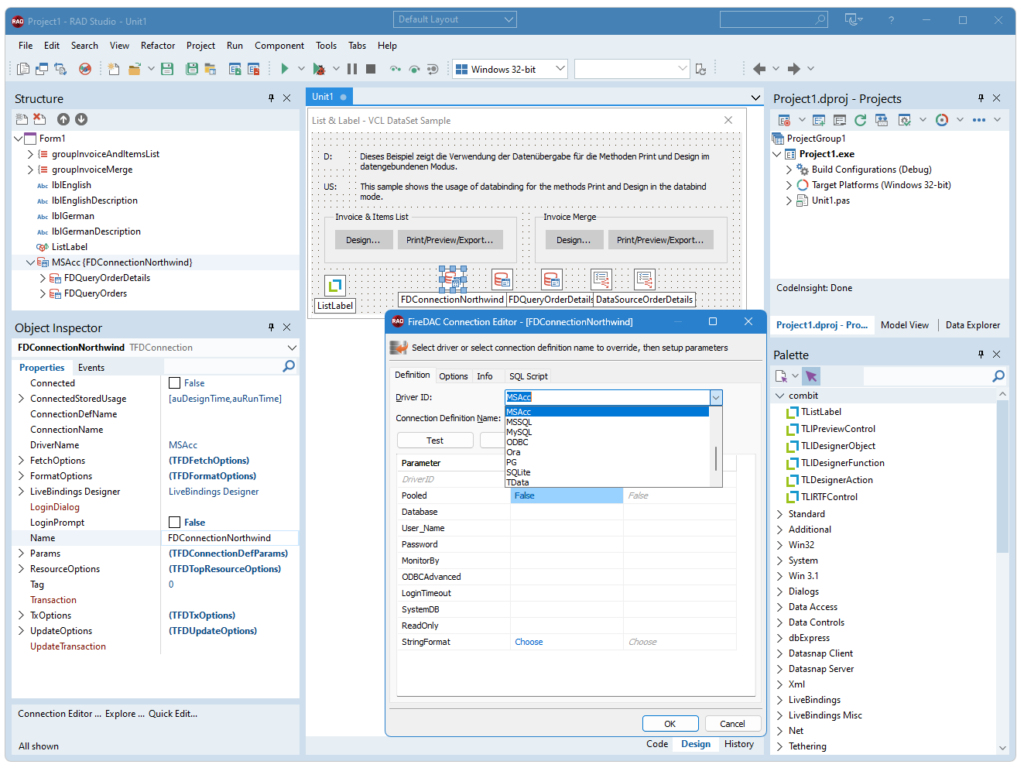
Das Ganze kann auch ohne den Dialog in RAD Studio durchgeführt werden, indem die Datenquelle zur Laufzeit in der Anwendung bestimmt werden kann. Das kann wichtig werden, wenn nicht immer die gesamte Datenquelle bereitgestellt werden soll, sondern nur kontextsensitiv durch die Anwendung bestimmt werden soll. Der Artikel FireDAC VCL Komponente: Datenquelle zur Laufzeit erstellen in der List & Label-Knowledgebase beschreibt das im Detail.
Integrierten Designer aufrufen und Bericht erstellen
Es muss nur noch der Designer aufgerufen werden, um das Layout für einen Bericht zu erstellen:
… procedure TForm1.btnDesignInvoiceAndItemsListClick(Sender: TObject); begin ListLabel.DataController.AutoMasterMode := TLlAutoMasterMode.mmAsFields; ListLabel.DataController.DataMember := ''; ListLabel.AutoProjectFile := 'inv_lst.lst'; ListLabel.Design; end; …
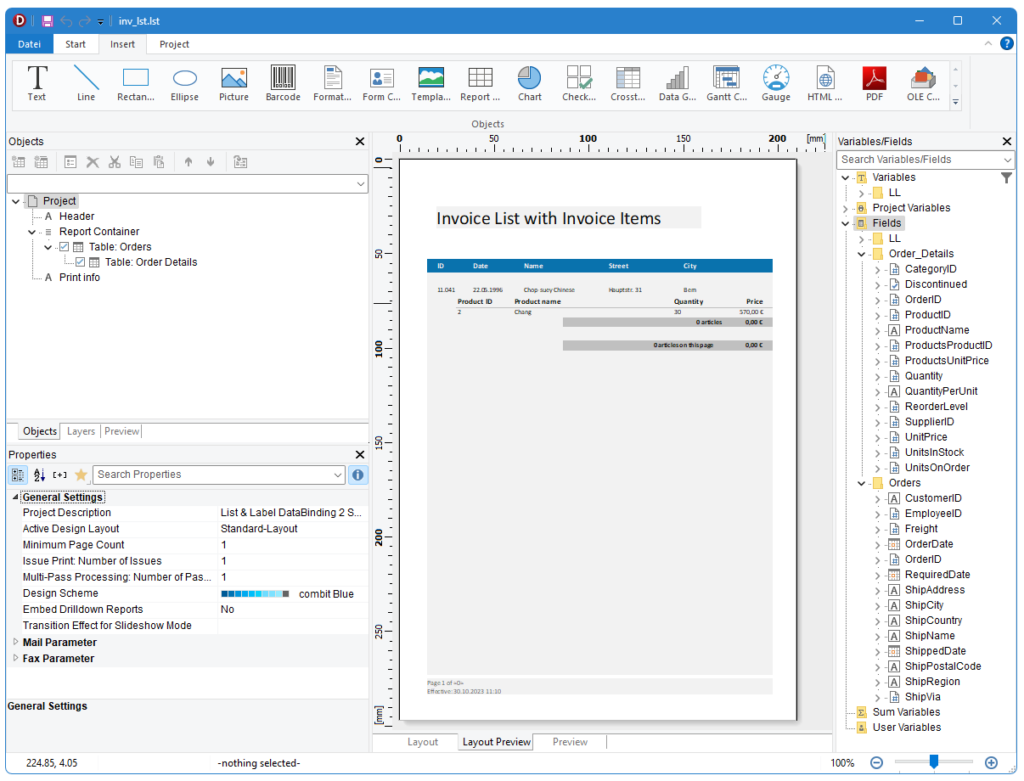
Direkt im Designer steht außerdem eine Echtdatenvorschau zur Verfügung, um Anpassungen am Bericht live überprüfen zu können:
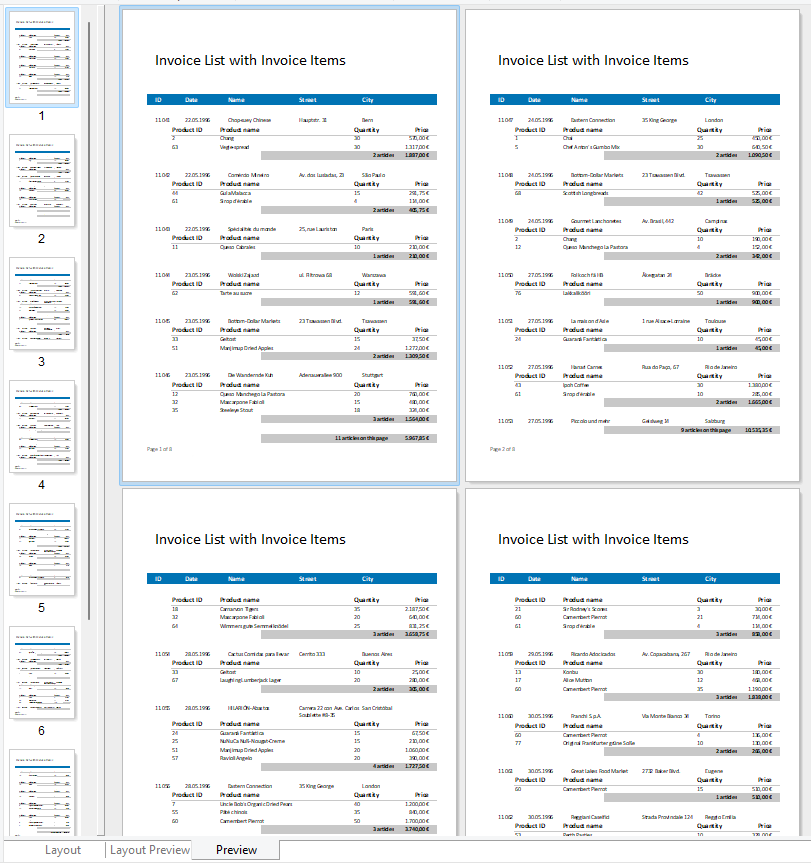
Druck oder Export des erstellten Berichts
Sobald der Bericht im Designer erstellt ist, kann er nach Belieben ausgedruckt oder in die zur Verfügung gestellten Formate exportiert werden – der Code dafür ist ebenso einfach wie den Designer aufzurufen:
… procedure TForm1.btnPrintInvoiceAndItemsListClick(Sender: TObject); begin ListLabel.DataController.AutoMasterMode := TLlAutoMasterMode.mmAsFields; ListLabel.DataController.DataMember := ''; ListLabel.AutoProjectFile := 'inv_lst.lst'; ListLabel.Print; end; …
Die zahlreichen Exportformate können über individuelle Optionen weiter gesteuert werden – sowohl über den Dialog als auch über Optionen im Code der Komponente:
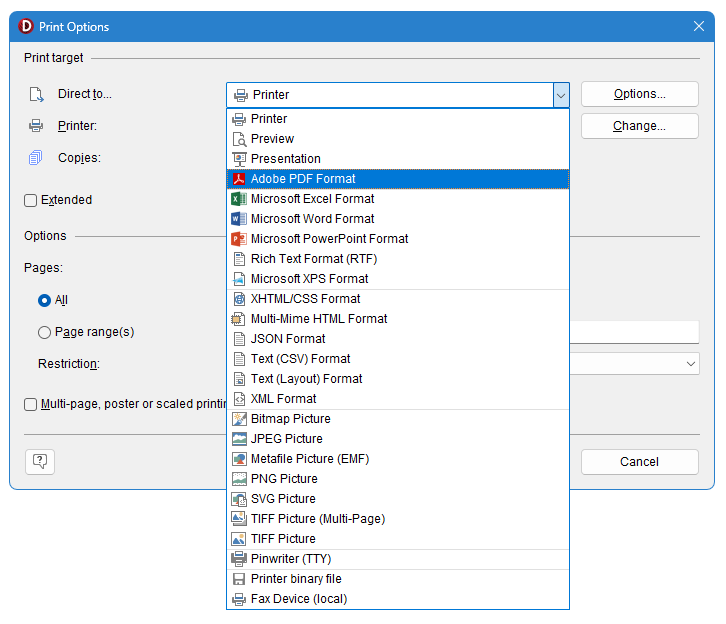
Ausblick
Interesse geweckt? Dann einfach die kostenlose Trial-Version von List & Label über den GetIt Package Manager oder direkt von der combit-Website herunterladen und loslegen.
Daniel wurde bei combit zum Softwareentwickler ausgebildet und leitet als Manager den Customer Support. Neben der Softwareentwicklung betreut er auch technische Kooperationen mit Geschäftspartnern, hält Workshops für Entwickler und unterstützt das Sales- und Service-Team als Berater im technischen Bereich. In seiner Freizeit findet man ihn auf seinem Mountainbike oder Rennrad rund um den Bodensee und in den nahen Alpen. Er nimmt sich auch Zeit für chinesische Kampfkünste wie Wushu Kungfu und Taichi.